Winols программа для прошивок

Итак, на предыдущем шаге мы получили файл флеш-памяти контроллера размером 2048 килобайт. Следующий шаг – редактирование необходимых параметров работы двигателя. Но, во-первых:

Напомню, речь идет о семействе ЭСУД Bosch EDC16. Это относительно современный (2-ая половина 2000-х) блок для управления дизельными двигателями, в т.ч. для автомобилей, оснащаемых сажевыми фильтрами (Евро-5). Как говорится, здесь вам не тут, блок содержит сотни карт технологических параметров, начиная от регулирования впрыска заканчивая параметрами круиз-контроля. Однако, не все фишки задействованы в модификации блока для ЗМЗ-51432.
Чтобы редактировать все это многообразие параметров, разработаны специальные редакторы, так сказать, «в помощь» чип-тюнеру. Одним из самых мощных редакторов является программа WinOLS. Версию 2.24, в комплекте с «таблэткой» можно взять тут. При необходимости русификатор можно скачать с торрента тут.
Надеюсь, с установкой WinOLS у вас проблем не возникло. Запускаем редактор, выбираем Project->New. Далее выбираем Project->Ex&Import->Import file. Выбираем тип файла Binary file, далее выбираем файл прошивки “149-1-922-E279.ORI”. Расширением ORI принято обозначать оригинальные, не модифицированные файлы прошивок. После загрузки прошивки отобразится окно расчета контрольных сумм. Зеленые строки вверху означают, что внутри файла содержатся корректные контрольные суммы. Нажимаем «ОК», видим окно анкеты, нажимаем еще раз «ОК».
Следующим шагом загрузим определения карт для загруженной прошивки. Для этого нажмем Control+D, «далее», выбираем файл F36JTDA5EI.a2l, «далее», «далее», «ОК», нажимаем «all», «готово». В левой части отобразится множество папок с параметрами. Чтобы открыть конкретную папку, щелкните на значок папки. В строке над списком есть параметры фильтрации (например, по типу параметра), в строку поиска можно ввести название искомого параметра. Внутри папок вы обнаружите множество различных карт и параметров различных размерностей. Для открытия карты сделайте двойной щелчок на названии – в основной области откроется выбранная карта. Карту можно отображать в виде таблицы (Text), а можно в 2D или в 3D-режимах.
Каждая карта параметров настроена определенным образом, указаны размерности осей, единицы измерения. Карт действительно очень много, но ключевых карт, которые обычно редактируются при чип-тюнинге, около десятка. Более подробно на ключевых картах я остановлюсь в следующей статье, а пока попробуйте самостоятельно освоить редактор и изучить все многообразие карт – оно действительно впечатляет.
Теперь что касается прошивки от ЗМЗ. Хотя структуры и размерности карт похожи, полного совпадения, естественно, нет. У Фиата много лишнего, что не используется в ЗМЗ, например вещи, связанные с сажевым фильтром и режимами его регенерации. Поэтому нельзя файл определений A2L от Фиата применить к прошивке ЗМЗ. Более того, в разных версиях ЗМЗ-прошивки карты могут находится по разным адресам. Как говорится, "будем искать"…
Официальный представитель тренингов от EVC.DE разработчика редактора WinOLS


Это специальное приложение которое написано немецкой компанией EVC для редактирование прошивок. Winols мощный редактор который облегчает поиск и нахождение карт, которые затем могут быть переименованы и представлены в виде 2D, 3D графиках или текстовом режиме. Все модифицированные проекты отображаются в виде списка, который можно фильтровать и сортировать, что позволяет легко найти уже измененный проект еще раз. Продуманные возможности редактора Winols позволяют самостоятельно создавать mappack файлы и в дальнейшем использовать их для любых прошивок. Отдельно стоит упомянуть и о damos файлах для работы в Winols с помощью которых вы сможете расшифровать все карты находящиеся в прошивке.

Winols Full v4.34 от 11.10.2019
доступна для владельцев лицензии (Прайс на форуме)
- Проконсультировать по ценам и доступным модулям
- Зарегистрировать на сайте EVC.de
- Активировать лицензионную версию программы
- Активировать любые модули доступные в списке
- Обучить работе в программе
- Предложить скидку на обучение при одновременной покупке WinOLS
- Увидеть нас в списке официальных представителей Academy chiptuning


Дополнительные модули (докупаются отдельно):
Цены(1 кредит=1CS points=150евро):
Import / Export:
OLS1001 1.029 Vadis VBF Import/Export.vbf Цена в кредитах:2
OLS1002 1.018 Caterpillar FLS/FL2 Import/Export (FL2-Export: see Цена в кредитах:).fls, .fl2 Цена в кредитах:6
OLS1003 1.002 NewGenius Connector Цена в кредитах:3
OLS1004 1.008 CMD Slave Files Import Цена в кредитах:3
OLS1005 1.010 EK1 Export.ek1 1
OLS1006 1.051 ODX-Importer.odx, .odx-f, .frf, .sgo, .sgm, .pdx Цена в кредитах:4
OLS1007 1.00 Simulators Цена в кредитах:3
OLS1008 1.05 CFF Import/Export.cff (only unecrypted binary; not: xml) Цена в кредитах:2
OLS1009 1.09 Importer BMW Original Files.bin+.xml, .bsw, .0pa, .0da Цена в кредитах:3
OLS1010 1.00 CRE Import/Export.cre Цена в кредитах:2
OLS1011 1.00 bFlash live connector 2
OLS1012 1.00 Inka DCM Import/Export.dcm Цена в кредитах:2
Special stuff:
OLS530 3.002 LUA for WinOLS Цена в кредитах:6
OLS540 1.13 Machine translation de->en Цена в кредитах:2
OLS550 1.08 Data Areas Цена в кредитах: бесплатно
Парни, а как ставить то? Жмакаю на ЕХЕшник и ничего не происходит.
Marsbek
Парни, а как ставить то? Жмакаю на ЕХЕшник и ничего не происходит.
Vovanov
Vovanov
А можно пошагово? На виртуалке пишет что что то там с АМД не то.. Если жать ВИНОЛС ЕХЕ , то появляется в низу винолс скрипт пауза..
Marsbek
А можно пошагово? На виртуалке пишет что что то там с АМД не то.. Если жать ВИНОЛС ЕХЕ , то появляется в низу винолс скрипт пауза..
На видео и так пошагово, могу помочь установить не за бесплатно.
Vovanov
На видео должна быть папка WINOLS fixmhh, у меня в скаче ее нет.
Marsbek
На видео должна быть папка WINOLS fixmhh, у меня в скаче ее нет.
Вложения
Vovanov
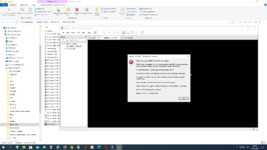
Marsbek
2 отключение Windows Hyper-V
3 изменение количества ядер ЦП на 1
Vovanov
Vovanov
Marsbek
Vovanov
vitals
Всем доброго. А для VM Ware 10 или 12 нет такого образа? У меня Intel Q9500, вроде и поддерживается виртуализация VT-x, но ни с каким бубном не удается запустит VMW начиная с 14 версии
Marsbek
nWoSanya
Всем привет. Не получается запустить WinOls, требует активацию. Все делал по ролику, единственное, не доступны настройки жесткого диска, вкладка серого цвета.
Файлик Winols подменил с архива, не помогло.
Вложения
Marsbek
Всем привет. Не получается запустить WinOls, требует активацию. Все делал по ролику, единственное, не доступны настройки жесткого диска, вкладка серого цвета.
Файлик Winols подменил с архива, не помогло.
Виртуальную машину от администратора попробуйте запустить.
Виталий Матеюк
А напишет кто чем новая версия отличается от старой доброй 2.51 ?
neyro_tuner
Всем привет.
Вопрос такого плана - дома в подвале стоит сервер. Поднято несколько виртуалок. Если я распакую образ из этой темы на ещё одну виртуалку, и запущу локально на сервере, смогу ли я в последствии "ходить" туда из вне? По RDP к примеру.. Или после проброса портов, на ноутбуке, с интернета?
Что такое проброс, RDP итд я знаю.. Меня интересует возможность пользоваться данной виртуалкой как отдельной удалённой рабочей машиной.
Заранее благодарю за развёрнутые ответы.
Разберем интерфейс программы более подробно. Главное, оно же единственное окно программы, состоит из нескольких блоков, разделенных по типу информации:

- Блок «Client» (данные о клиенте), на скриншоте обведено черным, включает в себя 3 поля:
- «Name» (имя клиента);
- «License Plate» (номер автомобиля);
- «VIN Number» (VIN-номер автомобиля).
- Блок «Vehicle» (данные об автомобиле), на скриншоте обведено зеленым, включает в себя 7 полей:
- Type (тип транспортного средства );
- Producer (производитель).
- Series (серия или модель) ;
- Build (тип кузова или номер версии);
- Model (тип и обозначение двигателя);
- Characteristic (размерность колес);
- Modelyear (модельный год) .
- Блок «ECU» (данные о ЭБУ), на скриншоте обведено красным, включает в себя 5 полей:
- Producer ( п рои зводитель ЭБУ) ;
- Build (тип ЭБУ) ;
- ECU-Nr. Prod. (номер ЭБУ от производителя автомобиля);
- ECU-Nr. Ecu (номер производителя ЭБУ);
- Softwareversion (версия ПО ЭБУ) .
- Блок «Engine» (данные о силовой установке), обведено желтым, включает в себя 5 полей:
- Name (буквенное обозначение двигателя);
- Type (тип двигателя) ;
- Displacement (объем двигателя в литрах);
- Output (мощность двигателя) ;
- Transmission (тип КПП) .
- Блок «Communication» (информация), выделено сиреневым, включает в себя 3 поля:
- Comment ( коментарий) ;
- Read Hardware (оборудование которым прочитана прошивка);
- Project type (тип файла) .
- Блок «Files (onlyEcuX)», предназначен для выбора и упаковки файлов, только при использовании форматаEcuX, выделено оранжевым. Включает в себя 4 кнопки:
- CPU (для файлов, считанных из памяти процессора);
- Eprom (для файлов, считанных из внешней памяти);
- Eprom2 (для файлов, считанных из внешней памяти);
- EEProm (для файлов, считанных из EEPROM).
- Блок 7 — содержит настройки программы, выделено коричневым:
- Radiobutton выбора типа файла ini или EcuX;
- Кнопка «Save File Here», для осхранения сгенерированного файла;
- Кнопка отправки сгенерированного файла с помощью почтового клиента;
- Поле выбора пути сохранения сгенерированного файла;
- Опции «Выйти после сохранения» и «Отчистить поля», обрабатываемые после сохранения файла.
Большинство полей можно заполнить с помощью встроенных всплывающих подсказок, которые можно посмотреть выбрав стрелку в правой части поля ввода либо по мере набора текста в поле. В любом случае, текст можно ввести любой.
Как известно, чем больше информации вы предоставите, тем проще нам работать над проектом, а значит идеальным вариантом было бы заполнение всех полей. Тем не менее, существует необходимый минимум, а именно заполненными должны быть поля, выделенные красным в списке идущем выше, а так же выделенные и заполненные на следующем скриншоте:

Все поля кроме «Comment», рекомендуется заполнять латиницей! В этом поле вы можете оставить любые комментарии относительно считанного или требуемых модификаций.
Читайте также:


